Kimi Chat + Zotero:AI帮你阅读文献并整理参考文献
时间:2025-07-20 | 作者: | 阅读:0kimi chat与zotero结合可高效阅读文献并整理参考文献。1. 安装zotero及浏览器插件,注册账户实现多设备同步;2. 使用zotero connector保存文献并自动提取元数据;3. 将pdf内容复制至kimi chat进行提问理解;4. 在zotero中添加笔记记录关键信息;5. 利用zotero插件在word中直接插入引用并自动生成参考文献列表;6. 通过kimi chat快速筛选文献相关性以节省时间;7. 对于复杂公式图表,截图或转为latex代码辅助kimi chat理解。

Kimi Chat和Zotero的结合,能让你更高效地阅读文献,并自动整理参考文献。简单来说,Kimi Chat负责帮你理解文献内容,Zotero负责管理和引用这些文献。
解决方案
Zotero安装与配置: 首先,确保你已经安装了Zotero,并且安装了Zotero Connector插件(浏览器插件)。这个插件可以让你一键将网页上的文献信息保存到Zotero中。如果你还没有Zotero账户,注册一个,这样可以在不同设备间同步你的文献库。
文献导入Zotero: 找到你想要阅读的文献,比如一篇PDF论文。使用Zotero Connector插件,将这篇论文保存到Zotero中。Zotero会自动提取论文的元数据,例如作者、标题、发表年份等。
Kimi Chat准备: 打开Kimi Chat,准备好与它对话。
文献内容传输: 将Zotero中的PDF论文内容复制粘贴到Kimi Chat。这通常可以通过在Zotero中打开PDF,然后复制所有文本内容来实现。当然,如果PDF是扫描版的,可能需要OCR识别后才能复制。
Kimi Chat提问: 向Kimi Chat提出你的问题。例如:“这篇文章的主要研究目的是什么?”、“作者使用了哪些方法?”、“这篇文章的结论是什么?”。Kimi Chat会根据你提供的文献内容,给出相应的答案。
Zotero笔记: 在Kimi Chat帮助你理解文献内容后,回到Zotero,在对应的文献条目下添加笔记。你可以将Kimi Chat的回答复制到笔记中,也可以自己总结关键信息。Zotero的笔记功能可以帮助你更好地组织和回顾文献内容。
参考文献引用: 当你需要引用这篇文献时,可以直接在你的文档中使用Zotero的插件。Zotero会自动插入参考文献,并按照你选择的格式进行排版。
如何利用Kimi Chat高效筛选文献?
Kimi Chat可以帮你快速判断一篇文献是否值得深入阅读。比如,你可以先将文献的摘要复制给Kimi Chat,然后提问:“这篇文章是否与[你的研究方向]相关?”、“这篇文章是否提出了新的观点?”。如果Kimi Chat的回答是肯定的,那么你就可以考虑深入阅读这篇文献。反之,如果Kimi Chat认为这篇文献与你的研究方向无关,或者没有提出新的观点,那么你就可以跳过它,节省时间。
Zotero如何与Word等文档编辑器无缝衔接?
Zotero提供了Word、LibreOffice等文档编辑器的插件。安装这些插件后,你可以在文档中直接插入参考文献,并自动生成参考文献列表。这些插件会自动与Zotero的文献库同步,确保你的参考文献信息始终是最新的。使用方法也很简单:在Word中,你会看到一个Zotero选项卡,点击该选项卡,就可以插入引用、编辑引用、添加参考文献列表等。
如何解决Kimi Chat无法处理复杂公式和图表的问题?
Kimi Chat在处理包含复杂公式和图表的文献时,可能会遇到困难。一种解决方法是,将公式和图表单独截图,然后上传给Kimi Chat,并向它提问关于这些公式和图表的问题。另一种方法是,结合其他工具,例如Mathpix Snip,它可以将公式转换为LaTeX代码,然后你可以将LaTeX代码复制给Kimi Chat,让它帮你理解公式的含义。对于图表,你可以尝试用文字描述图表的内容,然后让Kimi Chat帮你分析图表所表达的含义。
来源:https://www.php.cn/faq/1418316.html
免责声明:文中图文均来自网络,如有侵权请联系删除,心愿游戏发布此文仅为传递信息,不代表心愿游戏认同其观点或证实其描述。
相关文章
更多-

- nef 格式图片降噪处理用什么工具 效果如何
- 时间:2025-07-29
-

- 邮箱长时间未登录被注销了能恢复吗?
- 时间:2025-07-29
-

- Outlook收件箱邮件不同步怎么办?
- 时间:2025-07-29
-

- 为什么客户端收邮件总是延迟?
- 时间:2025-07-29
-

- 一英寸在磁带宽度中是多少 老式设备规格
- 时间:2025-07-29
-

- 大卡和年龄的关系 不同年龄段热量需求
- 时间:2025-07-29
-

- jif 格式是 gif 的变体吗 现在还常用吗
- 时间:2025-07-29
-

- hdr 格式图片在显示器上能完全显示吗 普通显示器有局限吗
- 时间:2025-07-29
大家都在玩
大家都在看
更多-
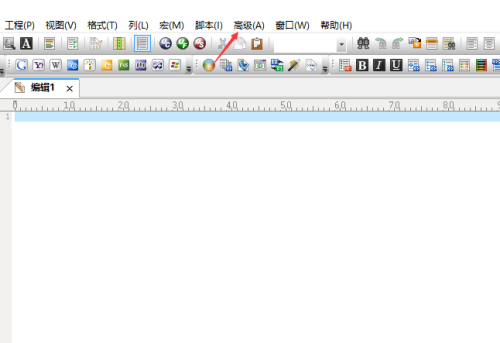
- UltraEdit怎么设置自动转换到DOS格式
- 时间:2025-10-13
-
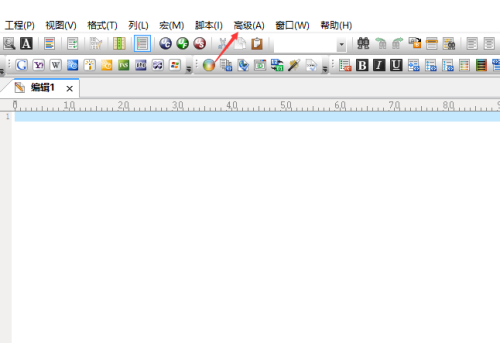
- UltraEdit怎么关闭整字匹配
- 时间:2025-10-13
-

- 三角洲行动简单又好听游戏网名
- 时间:2025-10-13
-

- 抖音定时发布怎么取消?发布作品正确方法是什么?
- 时间:2025-10-13
-
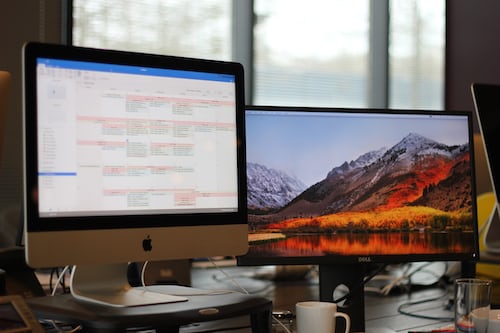
- 小红书怎么注册新的账号?它起号运营怎么做?
- 时间:2025-10-13
-

- 快手评论被删除的原因怎么查?评论被删除有哪些原因?
- 时间:2025-10-13
-

- 不让别人看抖音收藏的音乐怎么弄?收藏的音乐在哪里找到?
- 时间:2025-10-13
-

- 小红书企业号认证流程是什么?企业号认证的条件是什么?
- 时间:2025-10-13







